Collection ID
(To pull in manually curated templates if needed)
Orientation
(Horizontal/Vertical)
Width
(Full, Std, sixcols)
Limit
(number of templates to load each pagination. Min. 5)
Sort
Most Viewed
Rare & Original
Newest to Oldest
Oldest to Newest
Animated
(true, false, all) true or false will limit to animated only or static only.
Premium
(true, false, all) true or false will limit to premium only or free only.
生日快樂 Zoom 虛擬背景模板。
利用虛擬裝飾慶祝特別的日子,用歡樂的生日背景炒熱派對氣氛。
Collection ID
(To pull in manually curated templates if needed)
Orientation
(Horizontal/Vertical)
Width
(Full, Std, sixcols)
Limit
(number of templates to load each pagination. Min. 5)
Sort
Most Viewed
Rare & Original
Newest to Oldest
Oldest to Newest
Premium
(true, false, all) true or false will limit to premium only or free only.
桌機 Zoom 虛擬背景模板。
為視訊會議挑選特製的虛擬背景模板。
Collection ID
(To pull in manually curated templates if needed)
Orientation
(Horizontal/Vertical)
Width
(Full, Std, sixcols)
Limit
(number of templates to load each pagination. Min. 5)
Sort
Most Viewed
Rare & Original
Newest to Oldest
Oldest to Newest
Animated
(true, false, all) true or false will limit to animated only or static only.
Premium
(true, false, all) true or false will limit to premium only or free only.
如何製作 Zoom 虛擬背景。
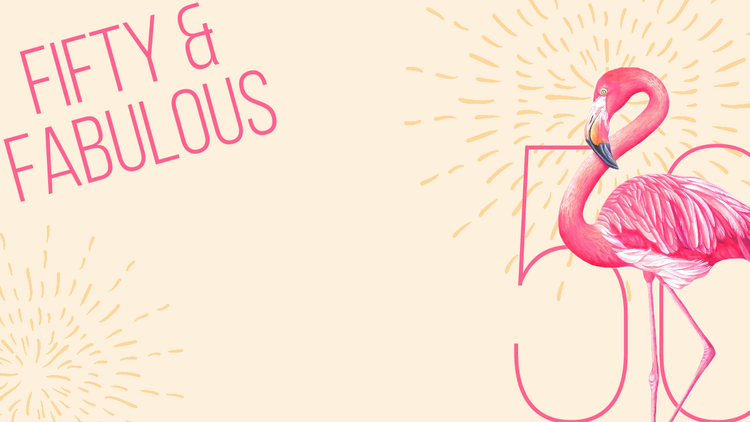
善用 Adobe Express 製作個人化虛擬背景。
挑選 Adobe Express 準備的專業設計模板,並依照 Zoom 虛擬背景的尺寸調整大小。也可以從頭開始設計。您可以上傳照片、瀏覽預先載入的圖片與圖示資料庫、製作動畫影片背景,或設計出簡單而順眼的背景。彈指之間就擁有無限創作機會。
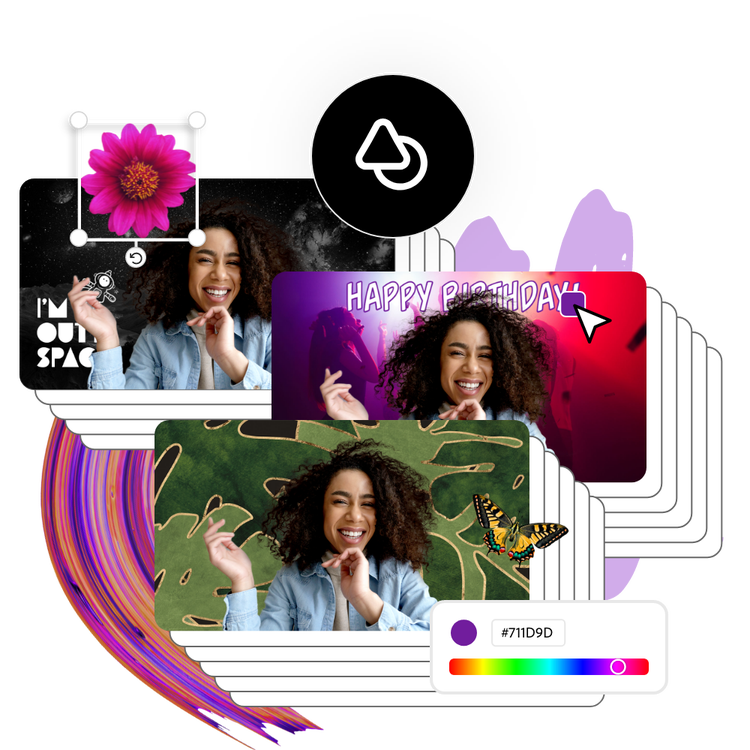
使用 Adobe Express 為 Zoom 虛擬背景增添創意。
虛擬背景能為您的會議環境增加視覺效果。就讓 Adobe Express 為您實現製作虛擬背景的願望。
常見問答。
